Erişim kazanmak için kendinize yönetici ayrıcalıkları atayın
- Yetersiz disk alanı nedeniyle dizin oluşturmaya çalışırken bir hata oluşabilir; bu nedenle önce Disk Temizleme'yi deneyin.
- Yerel bir hesap çalıştırmak da bunda rol oynayabilir; bu nedenle herhangi bir program yüklemeden önce yeterli yönetici ayrıcalıklarına sahip olduğunuzdan emin olun.
- Bu ve bu hatanın daha fazla çözümü için bu makaleyi okumaya devam edin.

Windows 11 PC'nize program yüklerken dizini oluşturmaya çalışırken bir hata oluştu mesajı alırsanız sistem dosyalarınız bozuk olabilir.
İstediğinizi yüklemenin mükemmel şekilde sonuç verme ihtimali vardır, ancak bu her zaman her durum için geçerli değildir. Yeterince talihsizseniz, bu hatadan kurtulmanın bir yolu var.
Hata 1317 Nedir: Windows 11'de dizin oluşturulmaya çalışılırken bir hata oluştu?
Nasıl test ediyoruz, inceliyoruz ve derecelendiriyoruz?
İçerikleri nasıl ürettiğimize dair yeni bir inceleme sistemi oluşturmak için son 6 aydır çalışıyoruz. Bunu kullanarak, oluşturduğumuz kılavuzlar hakkında gerçek uygulamalı uzmanlık sağlamak için makalelerimizin çoğunu daha sonra yeniden düzenledik.
Daha fazla ayrıntı için okuyabilirsiniz WindowsReport'ta nasıl test ediyoruz, inceliyoruz ve derecelendiriyoruz?.
Bu, sisteminizde dizini oluşturmak için yeterli disk alanına sahip olmayabileceğinden bir programı yüklemeye veya kaldırmaya çalıştığınızda oluşabilecek bir hatadır. Diğer yaygın nedenler şunlardır:
- dizinin adı geçersiz.
- fdosya dizini bozuk.
- Konuma erişmek için yeterli izniniz yok.
- Dizin zaten mevcut.
Dizin oluşturulmaya çalışılırken oluşan bir hata nasıl düzeltilir?
Herhangi bir gelişmiş sorun giderme girişiminde bulunmadan önce aşağıdaki temel geçici çözümleri deneyin:
- Programı meşru bir kaynaktan indirdiğinizden emin olun ve dizinin varlığını doğrulayın.
- Tüm sürücülerinizin güncel olduğundan emin olun.
- Disk Temizleme gerçekleştirin biraz yer açmak için.
- olduğunuzdan emin olun yönetici hesabı kullanmave programı yükseltilmiş modda çalıştırmayı deneyin.
- Bilgisayarınızı Güvenli Modda yeniden başlatınve programı yeniden yükledikten sonra yazılım artıklarını temizleme ve sorunu çözüp çözmediğine bakın.
1. Antivirüsünüzü geçici olarak devre dışı bırakın
- I vur Başlangıç menüsü simge, yazın Windows Güvenliği arama çubuğuna tıklayın ve Açık.

- Tıklamak Güvenlik duvarı ve ağ koruması, sonra seç Genel ağ.

- Bul Microsoft Defender Güvenlik Duvarı ve kapatma düğmesini değiştirin.

2. DISM ve SFC taramalarını çalıştırın
- I vur Başlangıç menüsü simge, yazın cmd arama çubuğuna tıklayın ve Yönetici olarak çalıştır.

- Aşağıdaki komutları yazın ve tuşuna basın Girmek her birinin ardından:
DISM.exe /Online /Cleanup-Image /Restorehealthsfc /scannow
3. Program Yükleme ve Kaldırma sorun gidericisini çalıştırın
- Program Yükleme ve Kaldırma sorun gidericisini indirin ve yükleyin.
- Açın ve tıklayın Sonraki.

- Bir programı yüklerken veya kaldırırken sorun yaşayıp yaşamadığınız sorulacaktır. Bir seçeneği seçin.

- Daha sonra yüklenmeyen programı seçmeniz istenecektir. Listeden sorunlu programı seçin.

- Sorun giderici sorunları taramaya başlayacaktır.

- Tamamlandığında, size iki seçenek sunulacak. İkisinden birini seçin ve sorun gidericinin düzeltmeler önermesini bekleyin.

4. Klasör izinlerini ayarlayın
- Değişiklik yapmak istediğiniz klasörü sağ tıklayın ve seçin Özellikler.

- Tıkla Güvenlik üstteki sekme.
- Şimdi, altından kullanıcı hesabınızı seçin. Grup veya kullanıcı adları bölüm.
- Ardından, Düzenlemek düğme.

- altında kullanıcı hesabınızı tekrar seçin. Grup veya kullanıcı adları bölüm.
- Kontrol edin İzin vermek oradaki tüm girişler için kutu.
- Son olarak, Uygula düğmesini ve ardından TAMAM.

İzinlere izin vermek, aşağıdaki gibi benzer sorunların çözülmesine de yardımcı olabilir: yükleyici geçici bir dizin oluşturamıyor.
5. Kontrollü klasör erişimini devre dışı bırak
- I vur pencereler anahtar türü Windows Güvenliği arama çubuğuna tıklayın ve Açık.

- Şu yöne rotayı ayarla Virüs ve tehdit koruması.
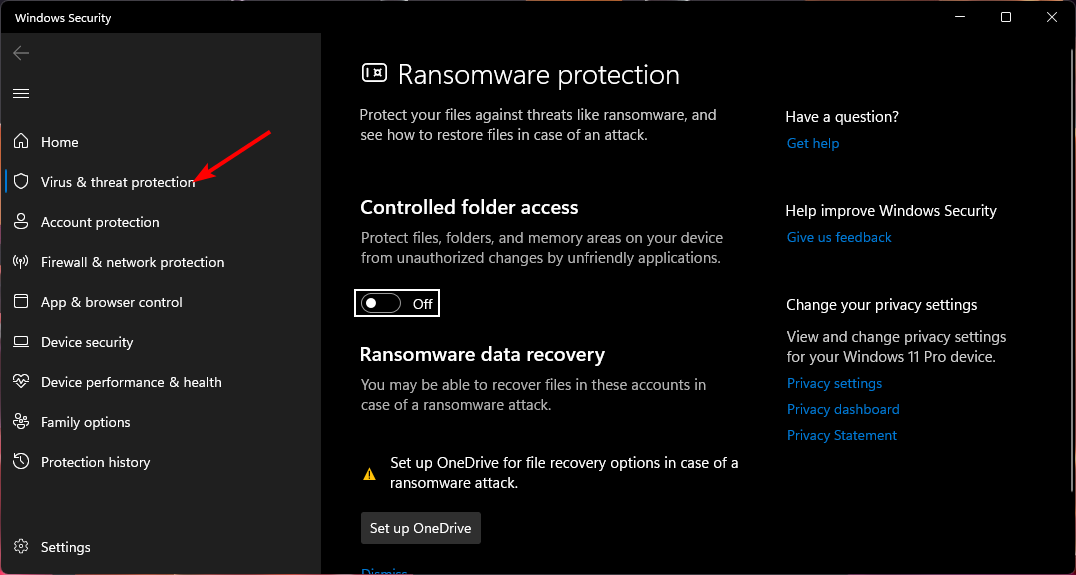
- Aşağı kaydırın ve seçin Fidye yazılımı korumasını yönetin.
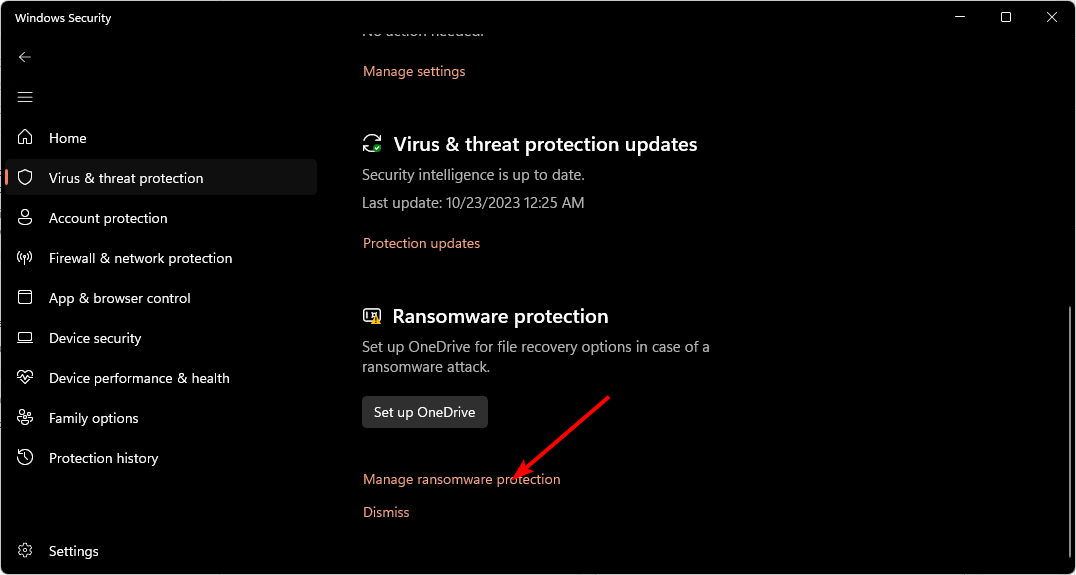
- Bulun Kontrollü klasör erişimi seçeneğini seçin ve kapatın.
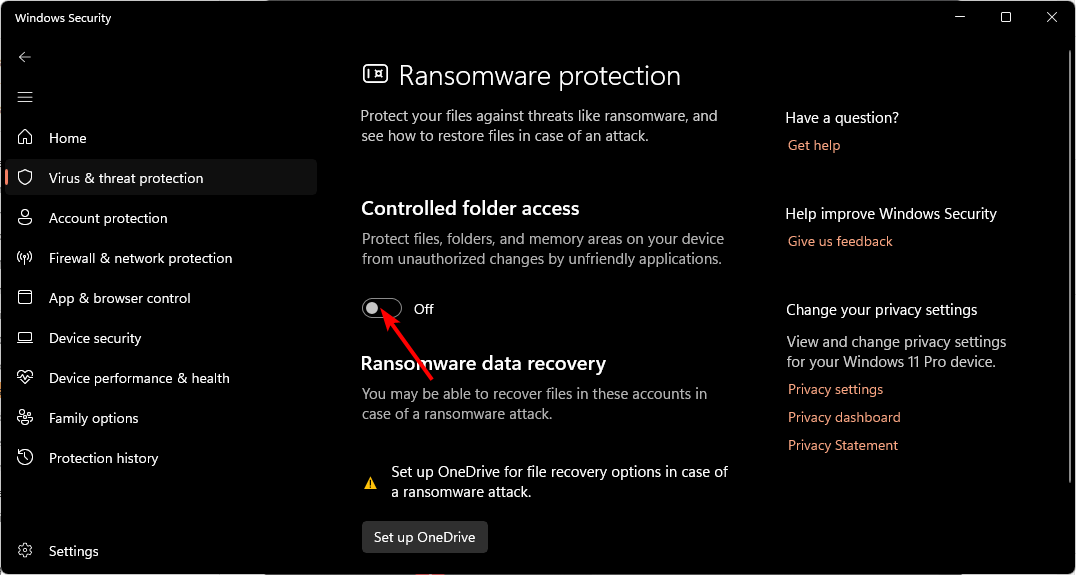
Kontrollü klasör erişimi, dosyalarınızı kötü amaçlı yazılımlardan koruyan bir özelliktir. Bunu, uygulamaların dosya yazabileceği ve yeni dosyalar oluşturabileceği klasörleri izleyerek yapar. Sisteminizin güvenliği için geçici olarak devre dışı bırakıp sorunlu uygulamayı yükleyebilir ve ardından tekrar açabilirsiniz.
- Firefox 119: Yenilenen Firefox Görünümü, Şifrelenmiş Merhaba ve daha fazlası
- Windows 11'de Klasörlere Yorumlar Nasıl Eklenir?
- SQL .BAK Dosyalarını Excel'de Açma
- Windows 11'in UEFI mi yoksa Eski mi Olduğunu Kontrol Etme
6. Yeni bir kullanıcı profili oluştur
- Basmak pencereler + R başlatmak için Koşmak konsol, girin netplwiz metin alanına tıklayın ve TAMAM.

- Tıklamak Eklemek içinde Kullanıcı hesapları pencere.

- Seçme Microsoft hesabı olmadan oturum açın (önerilmez).

- Tıklamak Yerel hesap düğme.

- Yeni kullanıcı hesabı için bir kullanıcı adı ve şifre (isteğe bağlı) ve şifre belirlemeniz durumunda bir ipucu girin. Bittiğinde, üzerine tıklayın Sonraki.

- Tıklamak Sona ermek Yerel hesabı oluşturmak için.

Bu nes kullanıcı profilinde 1317: Dizin oluşturulmaya çalışılırken hata oluştu hatası kayboluyorsa, önceki profiliniz bozulmuş olabilir. Gerekli adımları atabilirsiniz kullanıcı profilini onarbene veya yeni kullanıcı hesabına kopyalayın.
7. Temiz önyükleme gerçekleştirin
- I vur pencereler anahtar türü msconfigve açık Sistem yapılandırması.

- Şuna geç: Hizmetler sekmesine tıklayın ve seçin Bütün Microsoft Servisleri'ni gizle.

- Tıkla Hepsini etkisiz hale getir düğmesine basın ve ardından Uygula Değişiklikleri kaydetmek için düğmesine basın.

- Geri dönün ve tıklayın Başlatmak sekme, seç Görev Yöneticisini Aç sonra tıklayın TAMAM.

- İçinde Başlatmak sekmesi Görev Yöneticisi, Tüm Etkin başlatmayı devre dışı bırak öğeler.

- Görev Yöneticisini kapatın ve bilgisayarınızı yeniden başlatın.
Özetle, erişim reddedildi hataları Bunun gibi çoğunlukla PC'nizin uygun şekilde bakımının yapılmamasından kaynaklanır. Zamanla kayıt defteri, performansını etkileyen gereksiz girişlerle dolar. Kayıt defterinizi temizleme düzenli aralıklarla kullanmak, bilgisayarınızı optimize etmenize ve bu tür sorunların ortaya çıkmasını en aza indirmenize yardımcı olabilir.
Benzer bir sorunla karşılaştıysanız, varsa alternatif çözümlerinizi duymak isteriz. Aşağıya bize bir yorum bırakın.


